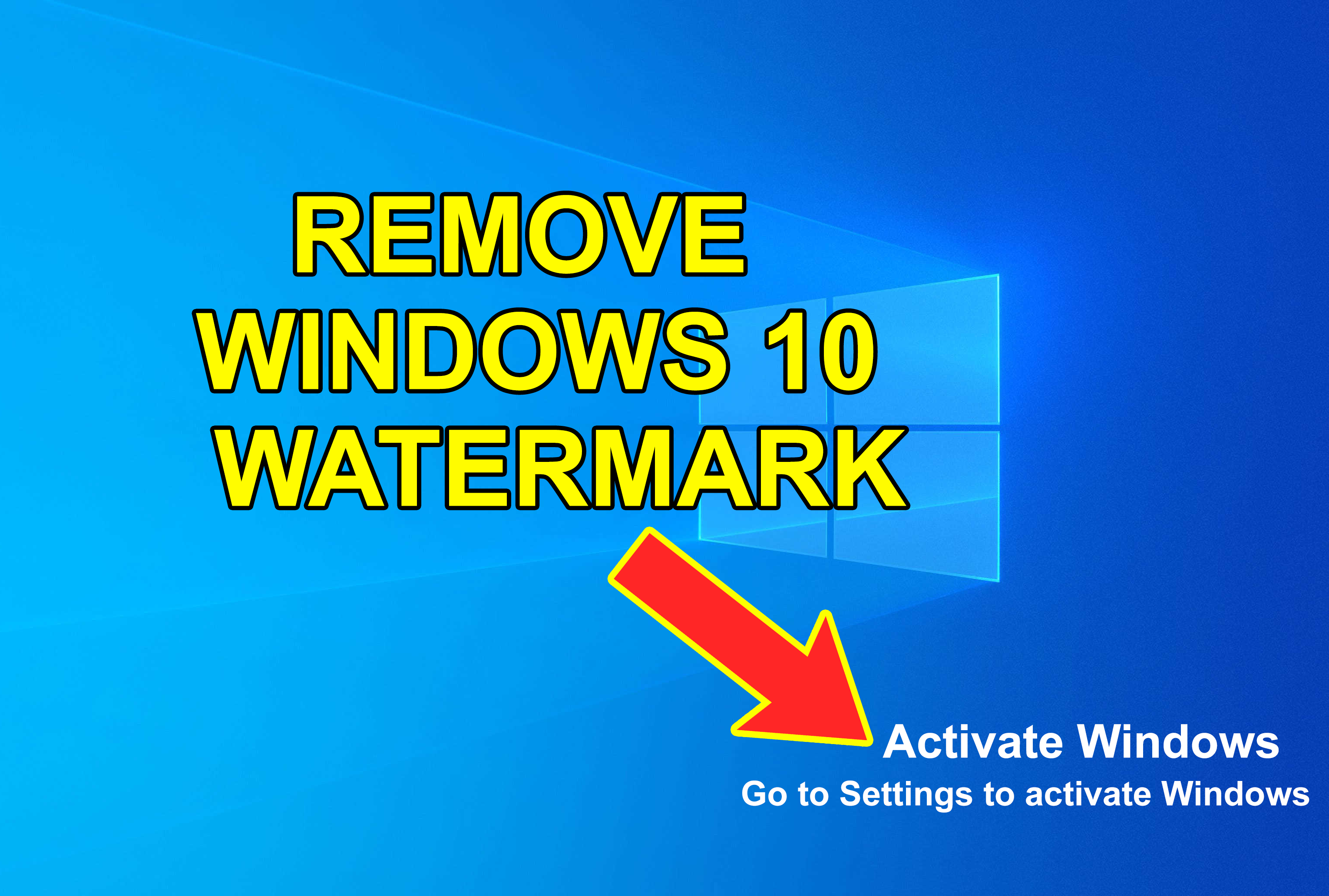
Когда вы используете свой компьютер, ваш компьютер хочет обновиться. Как только он захочет обновить ваш компьютер, на экране вашего рабочего стола появится водяной знак обновления Windows 10. Тогда вы не хотите, чтобы этот водяной знак был установлен на экране вашего рабочего стола. Таким образом, когда вы пытаетесь удалить водяной знак из Windows 10, вы не используете правильный способ удаления водяного знака. Не волнуйтесь, я решу ваши проблемы. Если вы хотите удалить водяной знак активации Windows 10, вам необходимо прочитать эту статью. Итак, не теряя времени, давайте приступим. Из этой статьи вы узнаете, как навсегда удалить водяной знак «Активировать Windows 10» (новый метод).
Все эти методы не требуют стороннего программного обеспечения для удаления водяного знака Windows 10. Просто наберитесь терпения и следуйте приведенным ниже инструкциям.
Публикация по теме: Как прикрепить рекламу на сайтах WordPress для увеличения дохода
Содержание
- Способ 1: удалить активировать Windows 10 Водяной знак навсегда
- Метод 2: удалить водяной знак при активации Windows 10 с помощью блокнота
- Метод 3. Удалить водяной знак активации Windows 10 с помощью планировщика заданий
- Способ 4: удалить водяной знак активации Windows 10 с помощью Regedit
- Способ 5: удалить водяной знак активации Windows 10 с помощью настроек
- Итог
Способ 1. Удаление водяного знака «Активировать Windows 10» навсегда
Шаг 1. Сначала нажмите Windows + R, чтобы открыть диалоговое окно.
Шаг 2. После открытия диалогового окна введите Regedit, после чего нажмите ОК.
 Нажмите «ОК».
Нажмите «ОК».
Шаг 3. Когда regedit открыт, нажмите HKEY_CURRENT_USER, после чего нажмите < сильный>Панель управления.
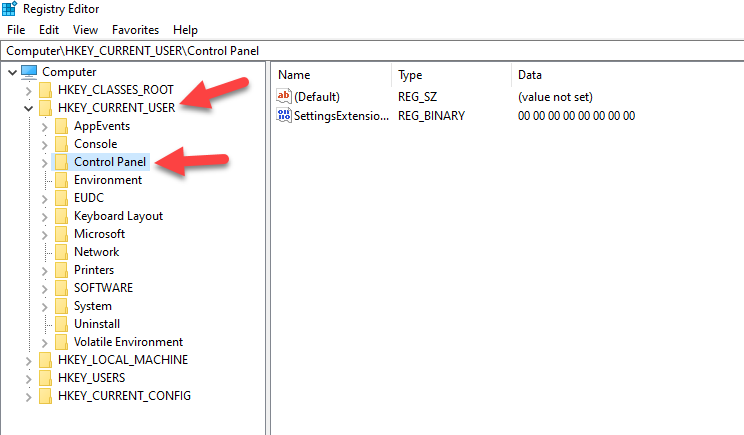 Нажмите на панели управления
Нажмите на панели управления
Шаг 4. Теперь вам нужно нажать на Рабочий стол
.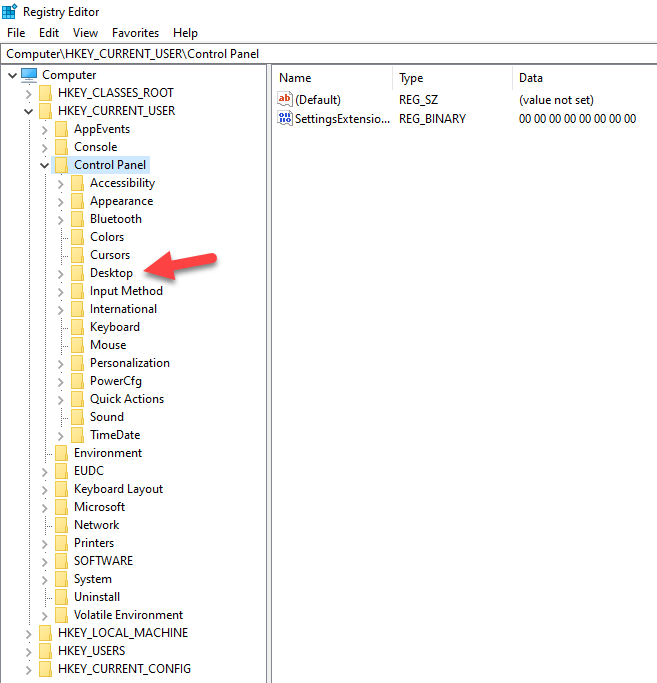 Нажмите на рабочем столе
Нажмите на рабочем столе
Шаг 5. Затем прокрутите вниз и найдите PaintDesktopVersion, как только вы найдете это, просто дважды щелкните по нему.
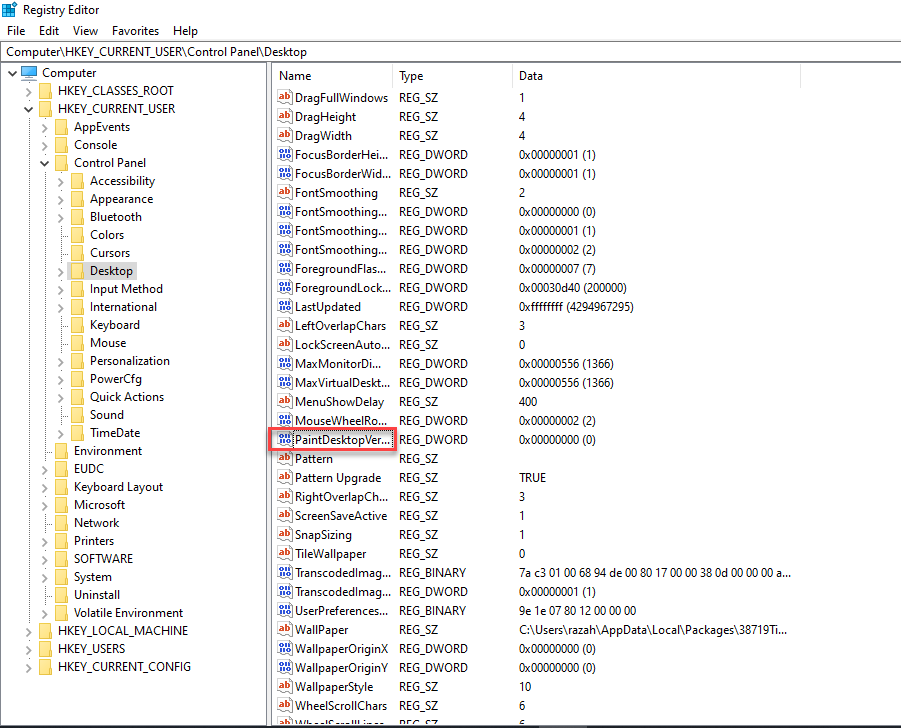 Нажмите PaintDesktopVersion
Нажмите PaintDesktopVersion
Шаг 6. Однако измените значение 0, затем нажмите Хорошо.
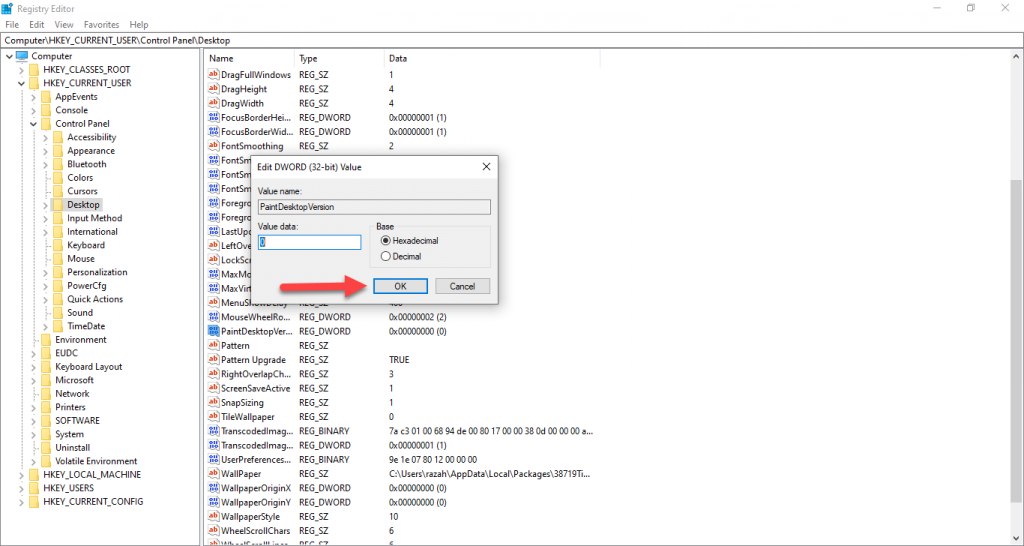 Нажмите «ОК» < р>Шаг 7. Наконец, вам нужно закрыть редактор реестра, после чего перезагрузить компьютер.
Нажмите «ОК» < р>Шаг 7. Наконец, вам нужно закрыть редактор реестра, после чего перезагрузить компьютер.
Способ 2: Удалить водяной знак «Активировать Windows 10» с помощью Блокнота
Шаг 1. Прежде всего, запустите Блокнот из Меню «Пуск».
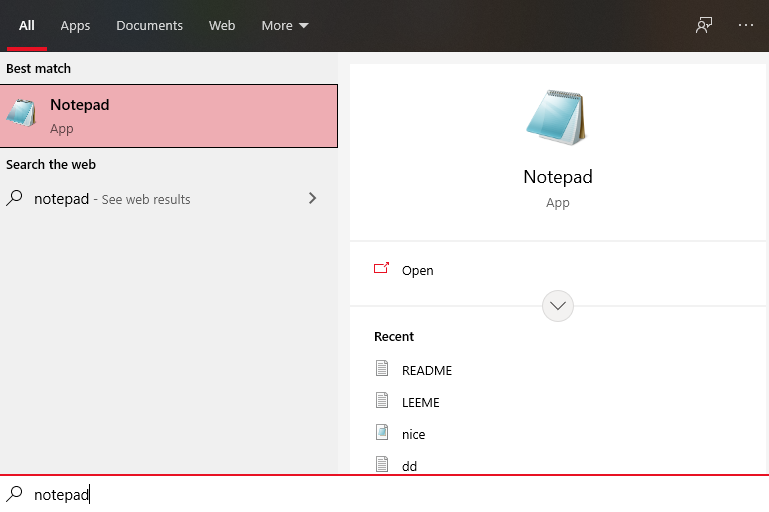 Запустите Блокнот
Запустите Блокнот
Шаг 2. Когда Блокнот открыт, скопируйте и вставьте код ниже.
< strong>@echo off
taskkill /F /IM explorer.exe
explorer.exe
выход
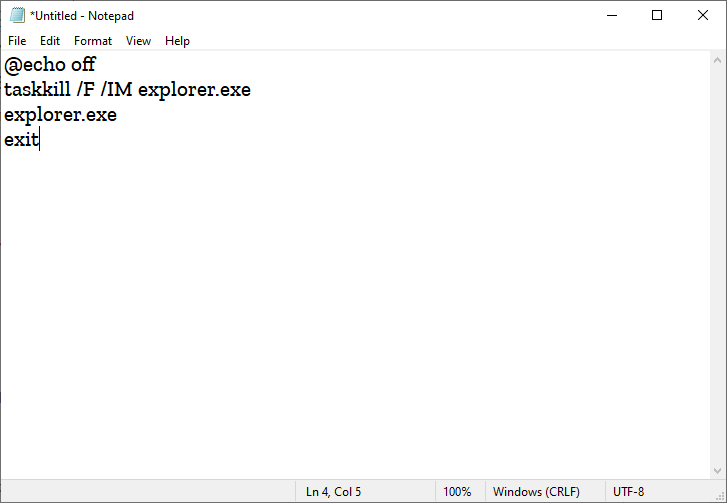 Вставьте код
Вставьте код
Шаг 3. Теперь нажмите Файл в верхнем левом углу, после чего нажмите Сохранить как
 Нажмите кнопку «Сохранить как».
Нажмите кнопку «Сохранить как».
Шаг 4. Затем задайте любое имя по своему усмотрению, но вам нужно добавить расширение .bat , после чего нажмите кнопку Сохранить.
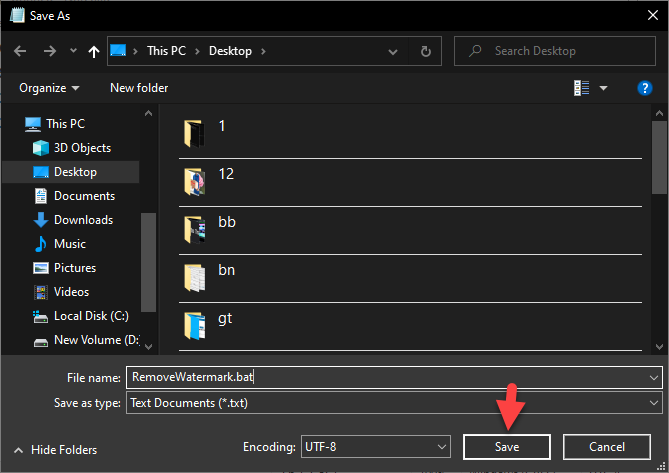 Нажмите «Сохранить».
Нажмите «Сохранить».
Шаг 5. Найдите папку, в которой вы сохранили файл, и дважды щелкните по нему, чтобы запустить компьютер.
Способ 3. Удалить водяной знак активации Windows 10 с помощью планировщика заданий< /span>
Шаг 1. Перейдите в меню «Пуск» , затем введите Планировщик заданий, после чего нажмите Открыть
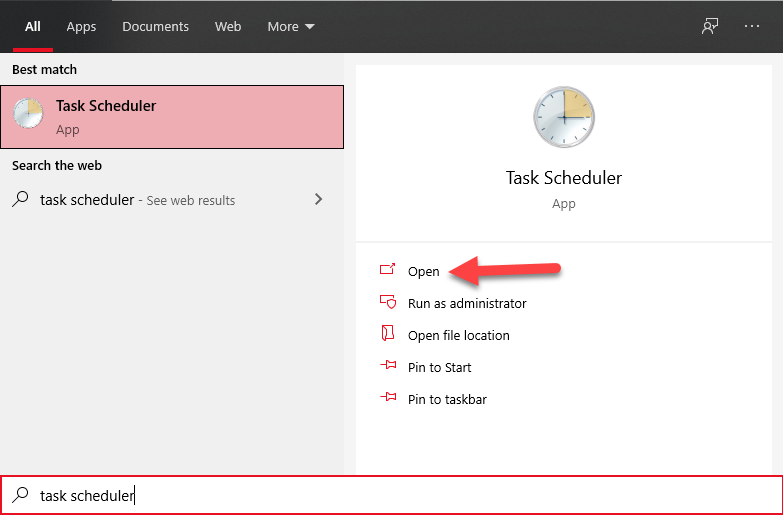 Нажмите Открыть
Нажмите Открыть
Шаг 2. В разделе действий нажмите Создать простую задачу
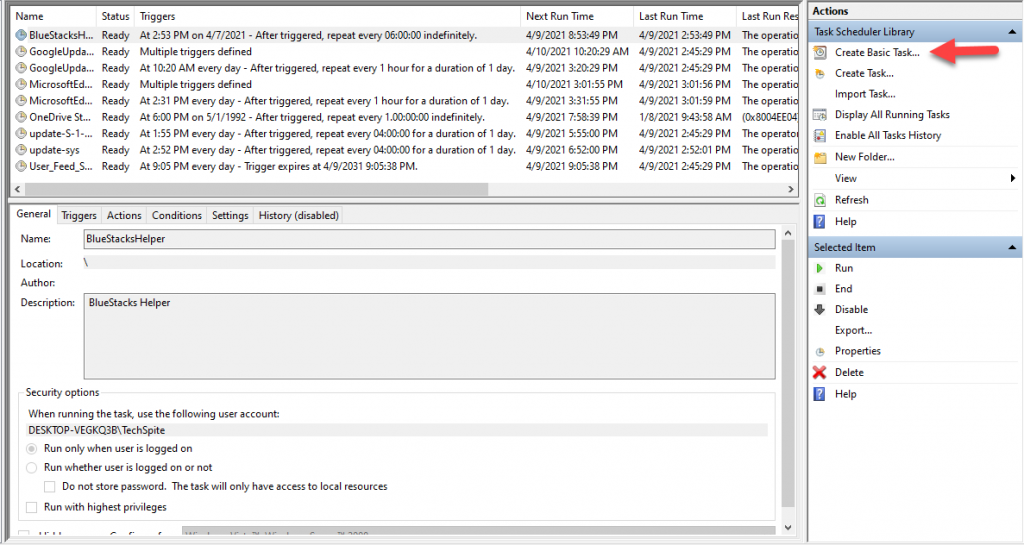 Нажмите кнопку «Создать базовую задачу».
Нажмите кнопку «Создать базовую задачу».
Шаг 3. Задайте имя задачи, затем просто нажмите кнопку «Далее».
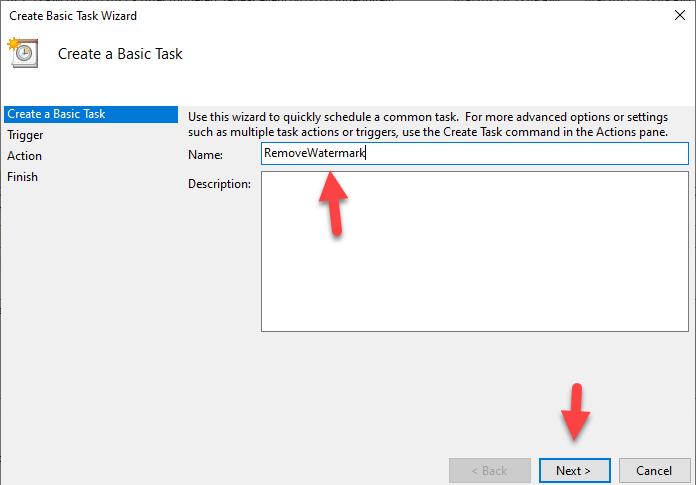 Нажмите Next
Нажмите Next
Шаг 4. Здесь проверьте Когда компьютер запустится, нажмите Далее
 Нажмите кнопку «Далее» < p>Шаг 5. Установите флажок Запустить программу, затем нажмите Далее.
Нажмите кнопку «Далее» < p>Шаг 5. Установите флажок Запустить программу, затем нажмите Далее.
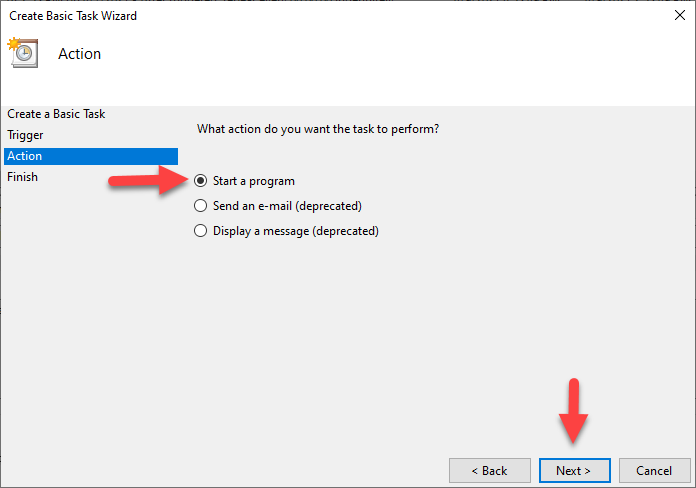 Нажмите «Следующий
Нажмите «Следующий
Шаг 6. Нажмите на Браузер, чтобы выбрать пакетный файл, после чего нажмите на Далее.
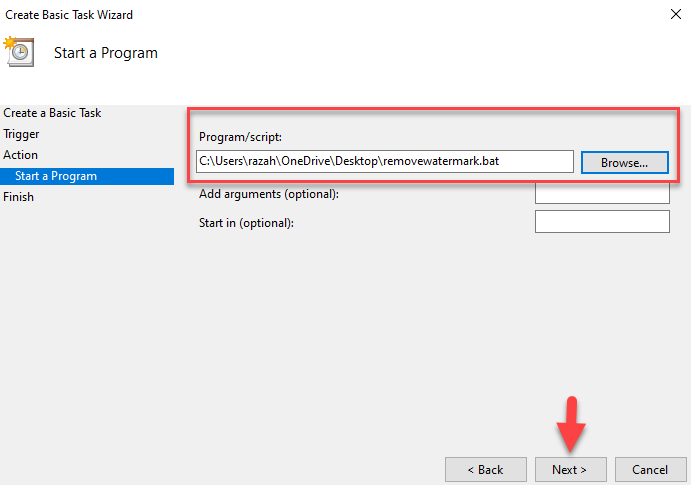 Нажмите Next
Нажмите Next
Шаг 7. Наконец, нажмите на Готово.
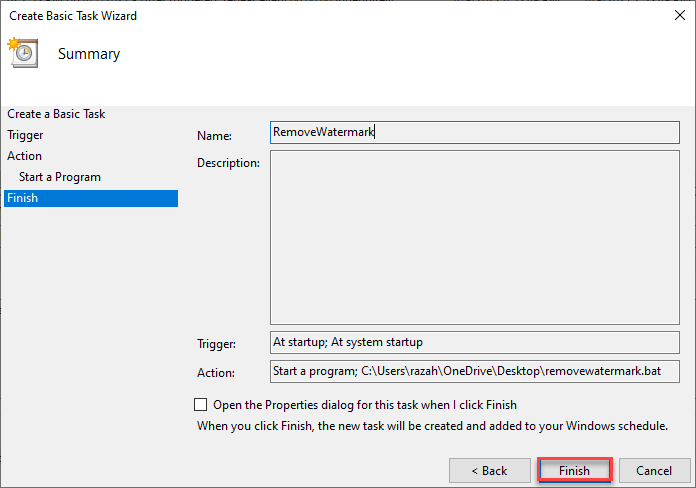 Нажмите «Готово»
Нажмите «Готово»
Способ 4: Удаление водяного знака «Активировать Windows 10» с помощью Regedit
Шаг 1. Коснитесь меню «Пуск» .в левом нижнем углу введите Редактор реестра, затем нажмите Открыть
 Нажмите Открыть
Нажмите Открыть
Шаг 2. Когда откроется редактор реестра, перейдите в КомпьютерHKEY_LOCAL_MACHINESYSTEMCurrentControlSetServicessvsvc.
< р>Шаг 3. Теперь найдите Пуск, после чего просто дважды нажмите на начало.
 Дважды щелкните по начальному
Дважды щелкните по начальному
шагу 4. Затем установите значение 4.
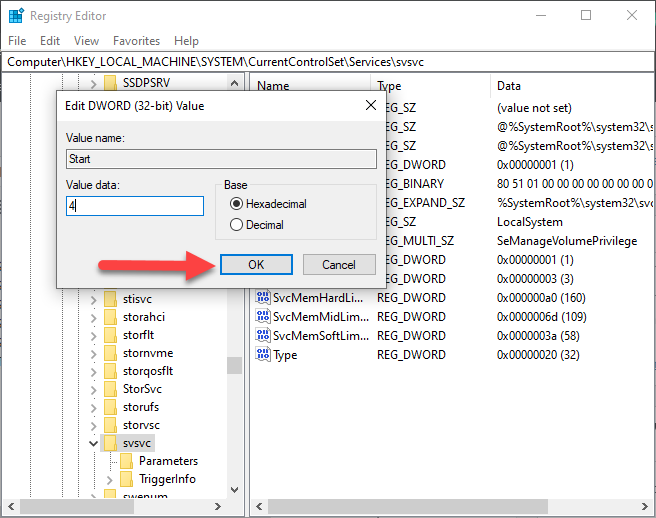
Итак, закройте все окна на вашем компьютере, затем перезагрузите компьютер после этого, когда ваш компьютер открыть, то вы не увидите водяных знаков Windows 10.
Способ 5: удалить активацию водяного знака Windows 10 с помощью настроек
Шаг 1. Сначала щелкните правой кнопкой мыши экран рабочего стола.
Шаг 2. После этого нажмите Настройки экрана.
Шаг 3. Теперь перейдите в раздел Уведомления и amp; Действия в левой части экрана, затем снимите флажок Показывать приветствие Windows после обновлений и время от времени при входе в систему, чтобы выделить новые и рекомендуемые, после чего снимите флажок Получайте советы, рекомендации и предложения по мере использования Windows.
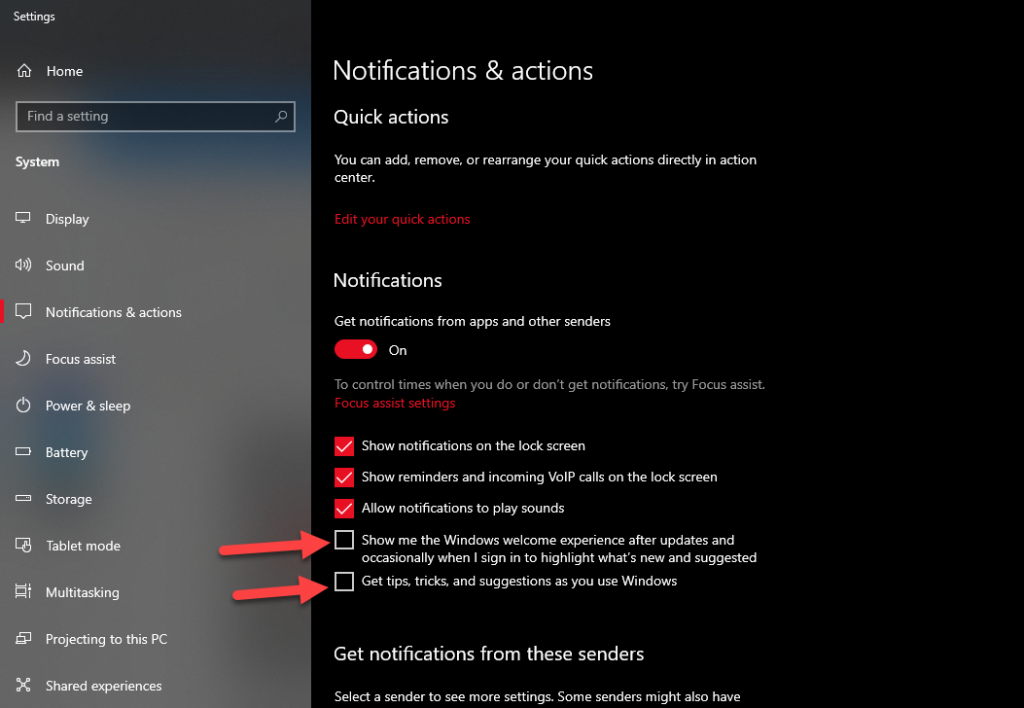
Шаг 4. Наконец, закройте редактор реестра, затем вам нужно перезагрузить компьютер, затем я надеюсь, вы не увидите водяной знак Windows 10.
Похожая статья: Лучшее программное обеспечение для веб-камер для Windows 10 в 2021 году
Итог
Все было о том, как удалить активировать водяной знак Windows 10 навсегда (новый метод). Я надеюсь, что эта статья будет очень полезна для вас, чтобы удалить водяной знак активации Windows 10. Из этой статьи вы получите что-то особенное. Sp, после выполнения этих шагов, я надеюсь, вы не столкнетесь с какими-либо проблемами. Однако, если вы столкнулись с какой-либо проблемой, не стесняйтесь оставлять комментарии ниже.
Публикация по теме: Как включить и использовать историю буфера обмена в Windows 10
LinkedIn Tumblr Pinterest Reddit ВКонтакте Поделиться по электронной почте Печать


